Xiaomi è un brand di smartphone disponibili in un ampia gamma di modelli e ricchi di funzionalità. Sempre più utenti decidono di acquistare ed utilizzare uno smartphone sviluppato da Xiaomi. Se di recente hai anche tu acquistato un nuovo telefono Xiaomi la prima cosa che sicuramente ti è venuto in mente è il trasferimento di dati dal tuo vecchio telefono al nuovo smartphone. Fortunatamente, il trasferimento di dati da un telefono Android a un altro non è più una seccatura grazie alle soluzioni tecnologiche messe a disposizione da diversi provider.
Se più precisamente devi eseguire il trasferimento di dati da Huawei a Xiaomi (o viceversa), sei nel posto giusto. Qui di seguito infatti elencheremo tutti i metodi più semplici ed efficaci per migrare i dati dal tuo vecchio telefono Huawei al nuovo Xiaomi.
Parte 1: Trasferire dati tra Huawei a Xiaomi con MobileTrans
Se desideri una soluzione “automatica” per trasferire i dati Huawei su Xiaomi (o viceversa), allora devi provare MobileTrans – Phone Transfer. Questo software è molto utile per trasferire dati da un telefono all’altro con successo garantito. Puoi sfruttare questo software e trasferire foto, video, documenti, musica, note e molto altro da Huawei a Xiaomi ti basterà seguire 3 passaggi.
Abbiamo visto come usare questo programma già nella guida su come trasferire dati tra Xiaomi e Samsung. I passi sono praticamente gli stessi se devi passare dati tra Huawei e Xiaomi.
Funzionalità Mobiletrans
- Supporta il trasferimento di oltre 15 tipi di file da un telefono all’altro.
- Supporta il trasferimento di dati da Android ad Android, iPhone ad iPhone, Android ad iPhone, iPhone ad iPhone e Windows Phone ad Android / iPhone.
- Ti consente di trasferire i dati tra due smartphone in modo selettivo.
- Garantisce il corretto trasferimento dei dati.
- Processo di trasferimento dei dati facile e sicuro.
Scarica e installa MobileTrans sul tuo PC Windows o macOS dai pulsanti seguenti:
Step 1: Avvia Mobiletrans
Dopo averlo scaricato e installato, avvia e seleziona la funzione “Trasferimento Telefonico” nella finestra principale di Mobiletrans.

Step 2: Seleziona telefono sorgente e di destinazione
Collega i telefoni Huawei e Xiaomi al computer tramite cavi USB. Assicurati che l’ Huawei sia scelto come telefono sorgente e Xiaomi sia impostato come telefono di destinazione.
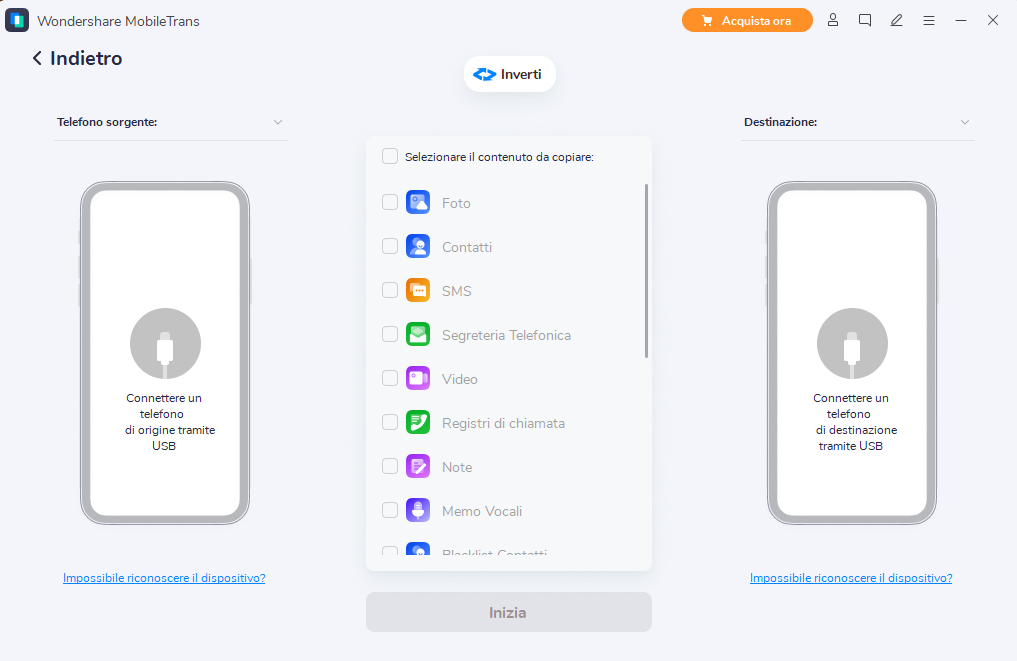
Affinchè i due telefoni vengano correttamente rilevati dal programma è necessario attivare debug USB su huawei e anche attivare debug usb su Xiaomi
Step 3: Seleziona file da copiare
Seleziona i tipi di file che desideri trasferire da Huawei a Xiaomi o da Xiaomi a Huawei e fai clic sul pulsante “Avvia” per iniziare il processo di trasferimento.

Step 4: Avvia la copia
Attendi qualche istante e consenti al software di completare il processo di trasferimento dei dati. Una volta completato, potrai controllare il tuo Xiaomi per vedere se i dati Huawei selezionati sono stati trasferiti correttamente.

Prova tu stesso il software e copia dati importanti come messaggi, foto e musica dal vecchio telefono al nuovo smartphone in pochissimo tempo.
Parte 2: Trasferire dati tra Huawei a Xiaomi via Bluetooth
Sei interessato al trasferimento dati in modalità wireless da Huawei a Xiaomi? In tal caso, puoi sfruttare la funzione Bluetooth integrata su ogni dispositivo Android. Questo metodo può evitare la seccatura di scaricare un programma di terze parti. Ma questo metodo è adatto a coloro che vogliono trasferire solo pochi file come come foto, video e documenti.
Ecco la semplice guida per aiutarti a trasferire i dati da Huawei a Xiaomi tramite Bluetooth.
Passo 1: Per iniziare il processo, vai su “Impostazioni”> “Abilita Bluetooth” su entrambi i telefoni. Tieni vicini i tuoi telefoni Huawei e Xiaomi e fai apparire il tuo dispositivo Xiaomi sul tuo telefono Huawei.

Passo 2:Quando viene visualizzato il tuo telefono Xiaomi, selezionalo e inserisci il codice per accoppiare entrambi i dispositivi.
Passo 3:Dopo la corretta connessione tra i dispositivi, è possibile avviare il processo di trasferimento. Ad esempio, se desideri trasferire foto, vai nella Galleria del tuo Huawei, seleziona le immagini e tocca l’icona Condividi.
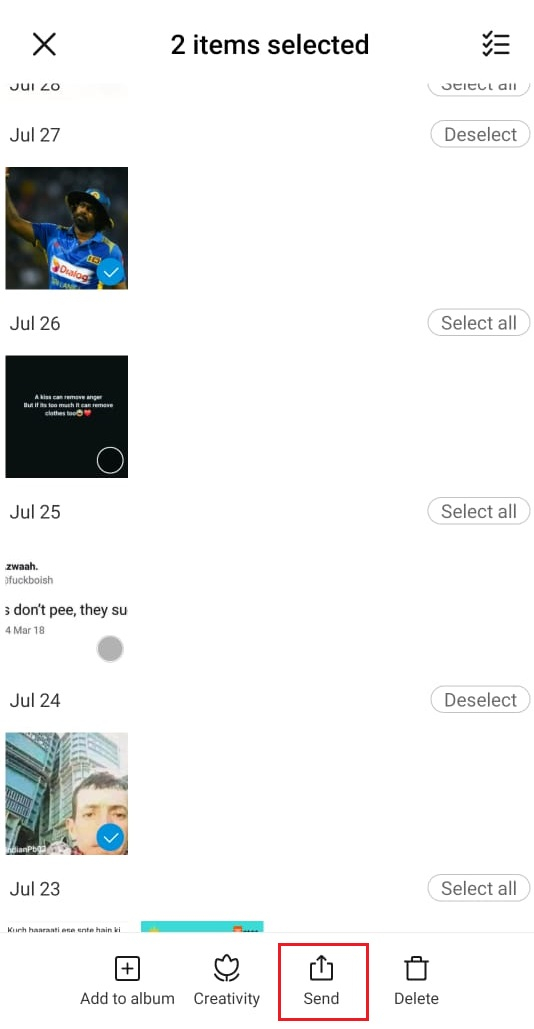
Passo 4: Seleziona “Bluetooth” e lascia che il processo di trasferimento sia completato.

Il trasferimento di dati tramite Bluetooth richiede pazienza. Inoltre, questo metodo non è adatto per il trasferimento di alcune tipologie di file come messaggi, registro delle chiamate, ecc.
Parte 3: Copiare dati tra Huawei e Xiaomi con ShareMe
ShareMe, precedentemente chiamato Mi Drop, è molto utile per eseguire il trasferimento da Huawei a Xiaomi. Il punto di forza dell’app è che può aiutarti a svolgere il lavoro in modalità wireless e senza la necessità di una connessione Internet. Il metodo offre una velocità 200 volte superiore rispetto al Bluetooth e consente di condividere i file dal vecchio dispositivo al nuovo telefono con un clic. Inoltre, consente il trasferimento di video, musica, foto, app e molto altro tra due telefoni cellulari.
Ecco come utilizzare ShareMe per il trasferimento dei dati –
Passaggio 1: sul tuo telefono Xiaomi, apri l’app ShareMe e tocca “Ricevi”.
Passaggio 2: sul tuo telefono Huawei, scarica l’app ShareMe dal Google App Store. Seleziona i file di destinazione che desideri trasferire e tocca “Invia“.
Passaggio 3: se i dispositivi non riescono a connettersi tramite hotspot, puoi scegliere di scansionare il codice QR dal vecchio telefono per stabilire la connessione. Quindi, fai clic su “Scansiona codice QR” sul vecchio telefono ed esegui la scansione del codice creato sul tuo nuovo Xiaomi per avviare il trasferimento dei dati.

Inutile dire che il trasferimento di dati tramite ShareMe richiederà del tempo, a seconda della quantità di dati che si stanno migrando, quindi sii paziente fino al completamento del processo. Tuttavia, se il trasferimento viene interrotto a causa di qualsiasi problema, è possibile riprendere nuovamente il processo con un clic senza ricominciare l’intero processo dall’inizio.
Ti Potrebbe Interessare..

GloboSoft è una software house italiana che progetta e sviluppa software per la gestione dei file multimediali, dispositivi mobili e per la comunicazione digitale su diverse piattaforme.
Da oltre 10 anni il team di GloboSoft aggiorna il blog Softstore.it focalizzandosi sulla recensione dei migliori software per PC e Mac in ambito video, audio, phone manager e recupero dati.

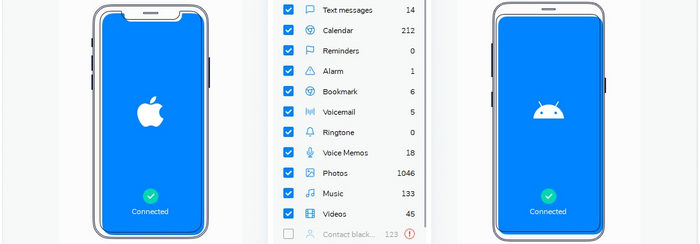


![Scaricare Video da Youtube [Tutti i Modi]](https://www.softstore.it/wp-content/uploads/2018/04/youtube-download-150x150.png)


